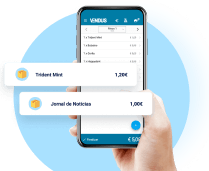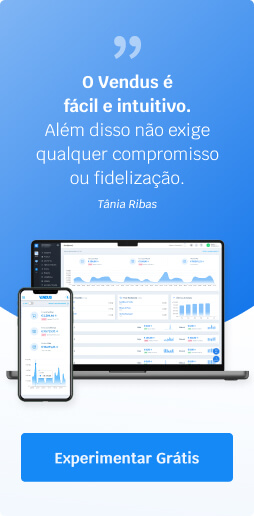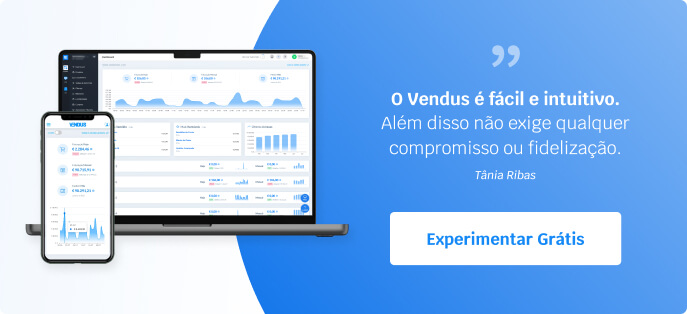O que é a Shopkit?
A Shopkit é um software nacional que permite criar, de forma simples e descomplicada, uma loja online. Não requer quaisquer conhecimentos técnicos, nem experiência prévia com softwares e-commerce, pelo que é adequado para qualquer tipo de utilizador. Além disso, tal como acontece no Vendus, permitem criar uma conta e experimentar gratuitamente.
Quais são as vantagens de integrar o Vendus com a Shopkit?
Em primeiro lugar, são emitidas automaticamente as faturas referentes às vendas efetuadas através da loja online. Podem ainda configurar a emissão automática de guias de transporte, sendo utilizados exatamente os mesmos dados da fatura emitida, de forma a acompanhar a mercadoria durante o transporte.
No fundo, o objetivo da integração é facilitar a gestão do negócio, ao reduzir o tempo que terá que despender a gerir a faturação. Preocupe-se com as vendas online que o Vendus trata da emissão das suas faturas e guias!
Como ativo a integração?
Assumimos que já criou uma conta no Vendus e na Shopkit. Assim, em ambos softwares terá que obter a API Key que, de forma muito simplificada, é o que permite que exista comunicação automática entre ambos através de uma linguagem em comum.
O processo para ativação é muito simples e vamos começar pelo Backoffice do Vendus. Siga estes passos:
- Deve aceder, no menu do lado esquerdo, a Configuração > APPS > API;
- Verifique se o campo Acesso API está ligado. Se sim, passe para o próximo passo. Se não, ative e continue a ler o guia;
- Copie o conteúdo em API key (selecione o texto e copie ou clique na combinação Ctrl + C).
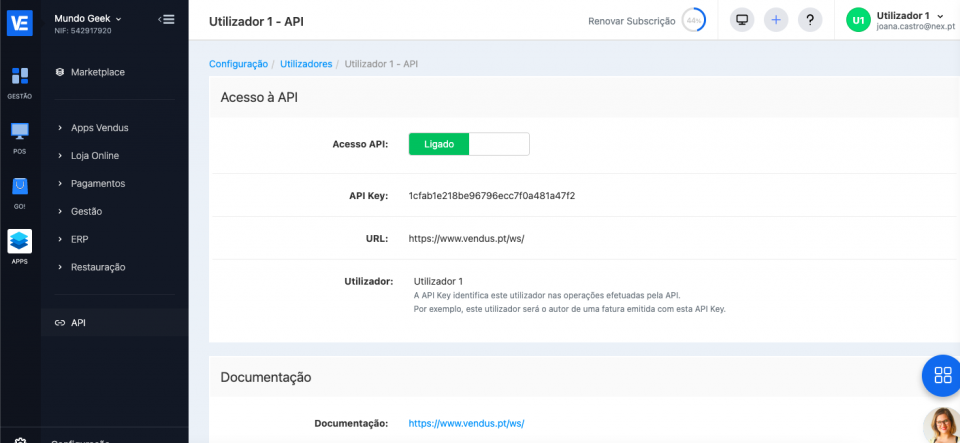
Vamos agora trocar para o Backoffice da Shopkit. São estes os próximos passos:
- Selecione no menu do lado esquerdo a opção Apps e escolha Facturação;
- Clique em Vendus;
- No campo API Key cole o conteúdo que copiou do Backoffice do Vendus (botão direito do rato > colar ou utilizar o atalho Ctrl + V);
- Selecione se quer emitir faturas e guias automaticamente (recomendamos que ative ambos);
- Clique em Activar App, no canto inferior direito.
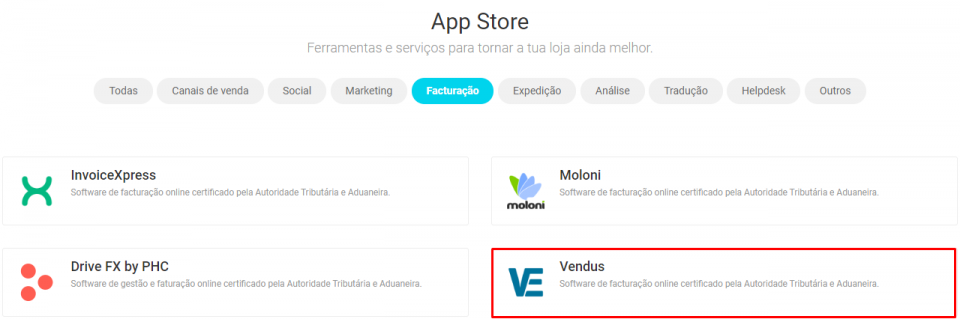

- Continuando no Backoffice da Shopkit, aceda agora a Configurações e escolha API;
- Clique em Generate API Key;
- Tal como fez no Backoffice do Vendus, copie o conteúdo (chave).


Do lado da Shopkit está tudo concluído. Agora deverá regressar ao Backoffice do Vendus, que é onde vamos finalizar a configuração. Siga estes passos:
- No lado esquerdo da página clique em APPS > Loja Online > Shopkit; Clique em Configuração.
- No campo API Key cole a chave da API que copiou do Backoffice da Shopkit;
- Altere o campo Ativa para Sim;
- Escolha a caixa (ponto de venda) que quer utilizar com a Shopkit no campo Caixa. Isto é útil, por exemplo, se tiver no Vendus um POS físico e quiser utilizar um segundo ponto de venda apenas para a loja online;
- Defina um Motivo de Isenção, caso venda algum produto/serviço com IVA a 0%. De outra forma, pode deixar o motivo que está selecionado por defeito;
- Consegue definir se pretende incluir, nas faturas emitidas, as descrições dos produtos que existem no Shopkit;
- Pode definir se pretende que o Vendus faça o envio de faturas por e-mail;
- Consegue ainda definir se pretende emitir Faturas ou Faturas-recibo;
- Por último, clique em Gravar. Está concluída a configuração.

Nota muito importante: por defeito todas as novas contas no Vendus estão configuradas para emitir documentos de teste e sem validade fiscal. Isto também se aplica a quem utilizar a integração com a Shopkit. Assim, recomendamos que tenha o cuidado de desligar o modo de formação/testes quando quiser emitir faturas reais. Pode encontrar os passos no artigo Como ativar o modo formação/testes (ler apenas a partir de "Como ativar ou desativar o modo de formação em cada uma das caixas ou pontos de venda").